¿Por qué una computadora se apaga cuando mira videos?
Publicado: 2020-10-09Estás viendo un video usando un reproductor multimedia en tu computadora. O tal vez esté transmitiendo un video en YouTube o en algún otro sitio web. Entonces, de repente, su PC se apaga sin previo aviso, aunque la batería está completamente cargada o el dispositivo está enchufado.
Cuando intenta transmitir un video, se inicia correctamente. Pero alrededor de 9 a 15 minutos después, su computadora se apaga. A veces, es posible que el video no se reproduzca antes del apagado. Esto podría haber sucedido en muchas ocasiones. Y con cada apagado, debe volver a encender la computadora y esperar a que el sistema arranque.
El escenario anterior puede ser bastante desconcertante de encontrar. Los apagones repentinos no solo interrumpen sus actividades, sino que también pueden dañar su computadora. Puede perder su trabajo no guardado, sus programas y archivos del sistema podrían corromperse y los procesos en segundo plano interrumpidos podrían dañar su registro.
Entonces, en este momento, es posible que se esté preguntando: "¿Por qué mi computadora se apaga sin previo aviso cuando estoy viendo un video?" No es para preocuparse. Nuestra guía le presentará las respuestas y le mostrará cómo resolver este molesto problema. Luego puede continuar y ver videos en su PC y realizar otras tareas sin más molestias.
¿Por qué una PC con Windows 10 se apaga mientras transmite videos?
Cuando reproduce un video en su PC o transmite un video en línea y el sistema se ve obligado a apagarse, podría deberse a problemas de hardware o sobrecalentamiento.
Las posibilidades de que su PC se sobrecaliente dependen de los programas que se estén ejecutando en su computadora en ese momento y de cuán ventilada esté la habitación. Es importante asegurarse de que la superficie sobre la que colocó la computadora no bloquee las rejillas de ventilación ni atrape el calor. Eso provoca un sobrecalentamiento y podría ser la razón por la cual el sistema se apaga repentinamente.
Sin embargo, si ese no es el caso, debe verificar los controladores de su tarjeta gráfica y asegurarse de que no estén defectuosos. Este problema es más fácil de solucionar que un problema con su hardware, ya que no tiene que desembolsar para pagar una actualización.
También podría ser que algunas actualizaciones de Windows no se hayan instalado correctamente y, por lo tanto, estén causando problemas.
Cómo arreglar 'La computadora se apaga cuando se transmite en YouTube'
Muchos de nosotros no podemos imaginar un escenario en el que no podamos ver un video en nuestra PC en paz. Encontrarse con un problema así no será agradable en absoluto. Por lo tanto, siga leyendo para descubrir cómo evitar que su sistema se apague inesperadamente al reproducir videos.
¿Qué sucede si su computadora portátil se apaga mientras transmite un video?
Esto es lo que debe hacer:
- Repare los controladores de su tarjeta gráfica:
- Buscar actualizaciones de Windows
- Actualice los controladores de su tarjeta gráfica usando el Administrador de dispositivos
- Actualice los controladores de su tarjeta gráfica utilizando una herramienta de terceros dedicada
- Revertir los controladores de su tarjeta gráfica
- Limpia tu sistema y repara archivos corruptos
- Controle la temperatura de su CPU/GPU
- Compruebe su unidad de fuente de alimentación (PSU)
Le proporcionaremos los procedimientos para realizar estas correcciones. Su computadora pronto volverá a la normalidad. Empecemos.
Solución 1: repare los controladores de su tarjeta gráfica
Si desea jugar juegos o ver videos en su PC, su tarjeta de video debe funcionar bien. Si sus controladores están desactualizados, faltan, están dañados o son incompatibles, entonces encontrará problemas.
Hay diferentes métodos que puede usar para actualizar los controladores de su GPU. La primera es descargar la última versión de los controladores desde el sitio web oficial de Intel, Nvidia o AMD, según la tarjeta gráfica que tengas. Una vez que esté en la página web correcta, el asistente podrá detectar las especificaciones de su computadora y proporcionarle los controladores correctos. Sin embargo, si esta identificación automática falla, deberá averiguar esos detalles usted mismo para instalar los controladores correctos.
Sin embargo, existen otros métodos que puede usar, como instalar actualizaciones de Windows o usar el Administrador de dispositivos. También hay herramientas que pueden ayudarlo a actualizar sus controladores automáticamente.
Buscar actualizaciones de Windows
Buscar actualizaciones de Windows es una forma de instalar los controladores más recientes para sus dispositivos de hardware, incluidos los controladores de la unidad de procesamiento de gráficos (GPU).
Además, la instalación de actualizaciones de Windows también soluciona otros problemas en su PC, ya que incluyen correcciones de seguridad y mejoras de funciones que mantienen su computadora funcionando correctamente. Por lo tanto, buscar actualizaciones de Windows e instalarlas es una buena manera de resolver los apagados repentinos del sistema al ver un video.
Aquí se explica cómo buscar e instalar actualizaciones de Windows:
- Si está utilizando Windows 10, puede instalar actualizaciones a través de la aplicación Configuración de Windows. Para abrir la página de Configuración, vaya al menú Inicio (presione la tecla del logotipo de Windows en su teclado o haga clic en ella en la esquina inferior izquierda de su pantalla) y haga clic en el ícono de Configuración (que se muestra como una rueda dentada).
Alternativamente, puede abrir la aplicación Configuración manteniendo presionada la tecla del logotipo de Windows y presionando I.
- Una vez que esté en la página Configuración, haga clic en Actualización y seguridad en la parte inferior de la página.
- Seleccione Windows Update en el panel izquierdo de la nueva página.
- Ahora, haga clic en el botón 'Buscar actualizaciones' en el lado derecho de la pantalla. Asegúrate de que tu conexión a Internet esté activada. El sistema buscará e instalará automáticamente las actualizaciones disponibles.
- Reinicie su sistema una vez que se complete la actualización.
Si usa Windows 8, vaya a la barra de búsqueda en el menú Inicio y escriba 'Actualizaciones'. Luego haga clic en 'Buscar actualizaciones' en los resultados de búsqueda.
También puede obtener actualizaciones de Windows a través del Panel de control:
- Abra el cuadro de diálogo Ejecutar presionando la combinación de teclas del logotipo de Windows + R.
- Escriba 'Panel de control' en el cuadro de texto y presione Entrar o haga clic en el botón 'Aceptar' en la pantalla.
- Seleccione 'Iconos grandes' o 'Iconos pequeños' en el menú desplegable 'Ver por:'. Se encuentra en la esquina superior derecha de la ventana del Panel de control.
- Desplácese por la lista para encontrar 'Actualización de Windows'. Haz click en eso.
- En la página que se abre, haga clic en el botón 'Buscar actualizaciones'. Haga clic en el botón 'Instalar actualizaciones' una vez finalizada la búsqueda.
Actualice los controladores de su tarjeta gráfica mediante el Administrador de dispositivos
El Administrador de dispositivos enumera todos los dispositivos conectados a su computadora, lo que le permite actualizarlos o modificarlos.
Así es como puede actualizar los controladores de su tarjeta gráfica a través del Administrador de dispositivos:
- Mantenga presionada la tecla del logotipo de Windows y presione R para invocar el accesorio Ejecutar.
- Escriba 'devmgmt.msc' y ejecútelo presionando Enter en su teclado o haciendo clic en el botón Aceptar en su pantalla.
- Ubique Adaptadores de pantalla en la lista y haga doble clic en él o haga clic en la flecha en el lado izquierdo para revelar los elementos debajo.
- Haga clic derecho en su tarjeta de video, es decir, Intel, AMD o Nvidia.
- Haga clic en 'Actualizar software de controlador' en el menú contextual.
- Se le presentará un cuadro de diálogo que le preguntará cómo desea buscar el software del controlador. Haga clic en la opción 'Buscar automáticamente el software del controlador actualizado'. Asegúrate de que tu conexión a Internet esté habilitada.
- Reinicie su computadora una vez que se complete la actualización.
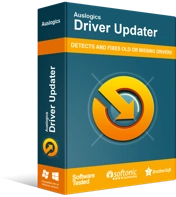
Resuelva problemas de PC con Driver Updater
El rendimiento inestable de la PC a menudo es causado por controladores obsoletos o corruptos. Auslogics Driver Updater diagnostica problemas de controladores y le permite actualizar los controladores antiguos todos a la vez o uno a la vez para que su PC funcione mejor

Actualice los controladores de su tarjeta gráfica con una herramienta de terceros dedicada
Tiene la opción de instalar automáticamente los controladores más recientes para su tarjeta gráfica sin realizar ningún procedimiento previo. Todo lo que necesita es Auslogics Driver Updater ejecutándose en su computadora.
La herramienta está diseñada por Auslogics, un socio certificado de Microsoft. Comprueba automáticamente si hay controladores defectuosos en su computadora y procede a actualizarlos a las últimas versiones recomendadas por el fabricante. Puede optar por actualizar todos sus controladores o seleccionar los que desea actualizar.
No necesita saber el tipo de tarjeta gráfica que está en su computadora. La herramienta detecta cada detalle automáticamente, asegurando que obtenga los controladores correctos.
Driver Updater también realiza una copia de seguridad para permitirle revertir sus controladores si surge la necesidad. Eso nos lleva al siguiente paso para corregir los apagados repentinos del sistema cuando se transmiten videos: revertir los controladores de la tarjeta de video. Sigue leyendo.
Revertir los controladores de su tarjeta gráfica
A veces, las actualizaciones de controladores para sus dispositivos de hardware pueden contener errores. Por lo tanto, puede comenzar a experimentar problemas después de una actualización del controlador.
Si su computadora comenzó a apagarse al reproducir videos justo después de instalar una nueva versión de los controladores de su GPU, puede solucionarlo deshaciendo el cambio. Simplemente retroceda al controlador anterior.
Si está utilizando Auslogics Driver Updater, la herramienta tiene una función que le permite revertir sus controladores. De lo contrario, debe pasar por el Administrador de dispositivos. Siga los pasos a continuación:
- Invoque el cuadro Ejecutar. Para hacer eso, mantenga presionada la tecla del logotipo de Windows y presione R.
- Escriba 'Devmgmt.msc' en el campo y presione Entrar o haga clic en el botón Aceptar en su pantalla.
- Ubique Adaptadores de pantalla en la lista y expándala. Luego haga clic con el botón derecho en su dispositivo gráfico, es decir, Intel, Nvidia o AMD, y haga clic en Propiedades en el menú contextual.
- Vaya a la pestaña Controlador en el cuadro Propiedades que se abre.
- Haga clic en el botón 'Retroceder controlador'.
Solución 2: Limpie su sistema y repare archivos dañados
Una vez que haya actualizado con éxito los controladores de su GPU (Unidad de procesamiento de gráficos), el siguiente paso es escanear su sistema en busca de malware, claves corruptas y entradas no válidas en el registro de Windows, archivos basura (como archivos sobrantes de Windows Update, archivos de usuario temporales, archivos obsoletos). archivos del sistema, registros de errores no utilizados, archivos temporales de Sun Java, caché de Microsoft Office no deseado y más) y otros problemas que pueden causar que su sistema o aplicaciones se bloqueen o fallen.
Primero, ejecute un análisis con Auslogics Anti-Malware para detectar y eliminar elementos maliciosos que pueden estar ocultos en su sistema y causar daños. La herramienta es muy fácil de configurar y usar. Está diseñado para no interferir con el funcionamiento de su programa antivirus existente.
Después de ejecutar un análisis, puede detectar y eliminar amenazas que su antivirus principal no encontró. Ha sido probado y verificado por expertos y se considera uno de los mejores programas de eliminación de malware en la industria de la seguridad de la PC. Anti-Malware es proporcionado por Auslogics, un desarrollador certificado de aplicaciones Silver de Microsoft y, por lo tanto, está garantizado para brindarle la mejor protección contra el malware y las amenazas a la seguridad de los datos.
Una vez que haya terminado de ejecutar un análisis de malware, lo siguiente que debe hacer es limpiar su registro de Windows y eliminar los archivos basura y otros problemas que reducen el rendimiento de su PC. Para ello, le recomendamos que utilice Auslogics BoostSpeed. A diferencia de la mayoría de las herramientas de limpieza del mercado, BoostSpeed utiliza técnicas precisas para identificar y resolver problemas de forma segura sin riesgo de causar más daños a su sistema operativo.
Solución 3: controle la temperatura de su CPU/GPU
Su computadora se sobrecalentará si el sistema de enfriamiento ya no funciona o no es suficiente. Cuando su computadora se calienta más allá del límite seguro, el sistema operativo se apagará para evitar daños críticos. Si continúa usando su PC de esta manera, el procesador puede dañarse permanentemente. Es posible que deba buscar los servicios de un experto para verificar el sistema de enfriamiento de su computadora.
La pasta térmica de su GPU también podría no ser adecuada. Eso puede causar los apagones repentinos con los que está lidiando.
Por lo tanto, debe controlar la temperatura de su CPU y GPU y asegurarse de que no se exceda el límite de temperatura seguro. Hay muchos programas que puede usar para monitorear las temperaturas de su CPU. Puede buscar una marca de confianza en línea.
Sin embargo, antes de asumir lo peor, revisa la superficie en la que normalmente colocas tu computadora. Asegúrese de que el material no esté bloqueando las rejillas de ventilación. Por ejemplo, si desea descansar y relajarse mientras usa su computadora, no la coloque sobre una superficie blanda como una almohada o un colchón. Colóquelo sobre algo duro y nivelado para permitir el flujo de aire adecuado. De lo contrario, la computadora se calentará más allá del límite seguro y se apagará. Además, asegúrese de que la habitación esté bien ventilada. Se recomienda una habitación con aire acondicionado.
Solución 4: verifique su unidad de fuente de alimentación (PSU)
Si actualizó sus controladores, limpió su sistema y se aseguró de que su computadora no se sobrecaliente y, sin embargo, persisten los apagados repentinos cuando se transmiten videos en YouTube u otros sitios, lo siguiente que debe hacer es verificar los componentes de su hardware. Consulte a un técnico profesional para obtener ayuda para encontrar el hardware defectuoso.
En la mayoría de los casos, podría ser que la unidad de fuente de alimentación (PSU) de su computadora no pueda proporcionar suficiente energía para manejar las demandas de su tarjeta de video. Por lo tanto, el sistema se apaga cuando está transmitiendo un video en línea o reproduciendo un video en su computadora. Este es el caso cuando la fuente de alimentación es de baja calidad o no funciona correctamente. Por lo tanto, se apaga para evitar daños.
No trate de evitar gastar en una buena unidad de procesamiento de energía. Cualquier experto le dirá que tratar de reducir los costos al obtener una fuente de alimentación es un no-no.
Si necesita construir o comprar una fuente de alimentación, asegúrese de acudir a un distribuidor o fabricante de confianza. Asegúrese de que la fuente de alimentación pueda proporcionar suficiente energía. Encontrará buenas calculadoras en línea que le permitirán saber cuánta energía demandan los componentes de su sistema.
Esperamos que haya podido solucionar el problema "La computadora se apaga al mirar videos". Si sucede debido a problemas de software, puede resolverlo usted mismo fácilmente en cuestión de minutos siguiendo los procedimientos que presentamos anteriormente.
Sin embargo, si los apagones repentinos se deben a un problema de hardware, es posible que le lleve algún tiempo resolverlos si no tiene los conocimientos técnicos. En ese caso, le sugerimos que busque los servicios de un experto en reparación de PC. Es posible que deba reemplazar o actualizar ciertos componentes de hardware.
Déjanos un comentario y cuéntanos cómo resolviste el problema. También puede compartir cualquier pregunta que pueda tener. Estaremos encantados de saber de usted.
¡Le deseamos buena suerte!
